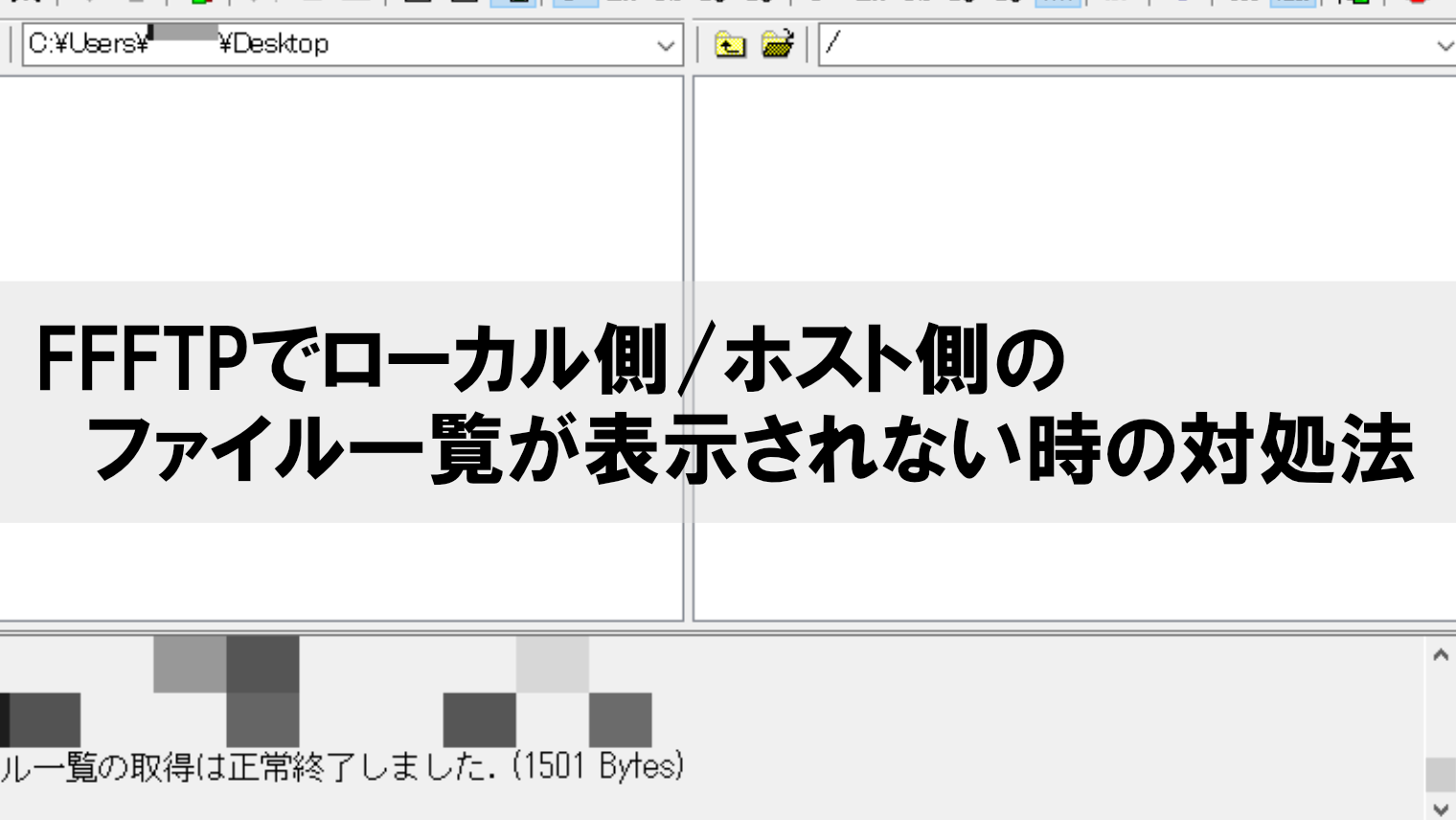【PC/スマホ】ダークモード機能のメリットは本当?3つの疑問点を調べてみた
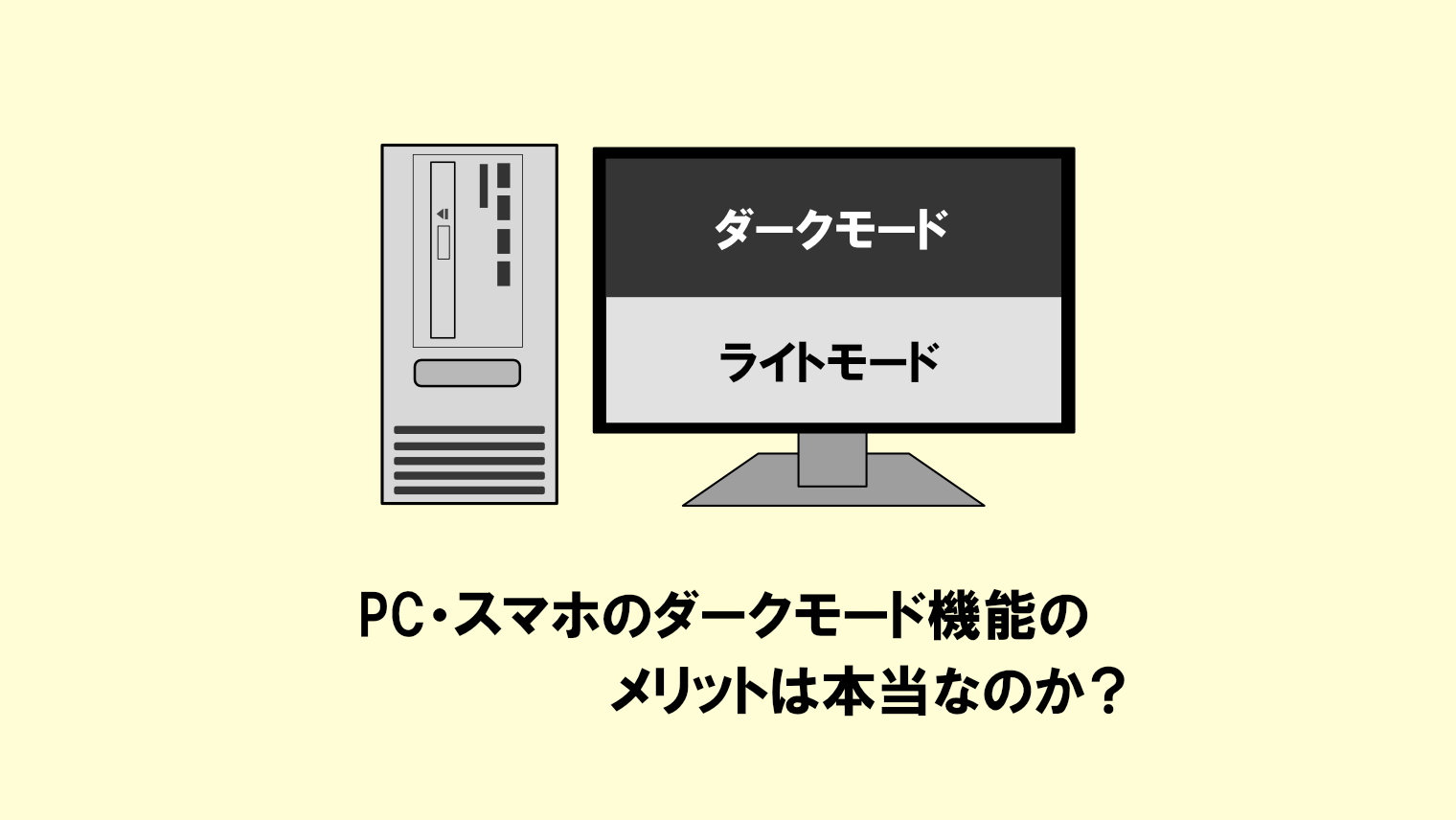
パソコンやスマートフォンで搭載されるようになった「ダークモード」。
よく「ダークモードは目に優しい」とか「ダークモードはスマホのバッテリーを長持ちできる」と言われていますが、
ダークモードで使っているけど、本当に目に優しいのかな?
バッテリー消費量が抑えられるってホント?
と疑問を抱く方も多いですよね。
今回は「ダークモードの一般的なメリットの疑問点」などを中心に解説していきます。
- ダークモードの基礎知識と一般的なメリット・デメリット
- ダークモードでよく知られるメリットの疑問点
- ダークモード機能を適用したほうが良い場面
- ダークモードに設定する方法
ダークモードとは?
ダークモードとは、パソコンやスマホのOSやWebサイト、アプリにおける配色の1種です。
通常のライトモードの色を反転(※)させており、主に「文字が見やすくするため」に使われることが多いです。
※文字の色は反転されますが、画像・動画などの一部コンテンツの色までは反転されません。
| OS | ダークモードが実装されたバージョン |
|---|---|
| Windows | Windows10 version1607 |
| macOS | macOS Mojave |
| iOS | iOS13(iOS12でもダークモードに相当する機能が利用できる。設定方法は後述) |
| Android | Android 10 |
ダークモードの一般的なメリット・デメリット
一般的な「ダークモードのメリット・デメリット」は以下の通りです。
| 一般的なメリット | 文字がくっきりと見やすくなるので、目が疲れにくくなる 作業に集中しやすい スマホのバッテリー消費量を抑えられる デザインがカッコよく感じられる |
|---|---|
| 一般的なデメリット | 明るい場所では見えづらい ダークモード未対応のサイトやアプリでは、明るさが大きく異なる |
ダークモードのメリットは本当なのか?
先ほど挙げた一般的なメリット4つのうち、
- 文字がくっきりと見やすくなるので、目が疲れにくくなる
- 作業に集中しやすい
- スマホのバッテリー消費量を抑えられる
以上の3つのメリットは本当なのか、について解説します。
ダークモードにすると目が疲れにくくなる?
答えはNOです。
ダークモードを適用したWebサイトやアプリの画面では、暗い背景色で白い文字の画面で閲覧するため目の瞳孔が大きくなり、かえって目が疲れやすくなってしまうからです。
ダークモード適用時は、黒の背景に白い文字の配色デザインになるため、人によっては逆にコントラストが強すぎて文字が見づらく感じてしまうこともあります。
また、寝る前にパソコンやスマホの画面を見ると、ディスプレイから出るブルーライトによって逆に睡眠不足につながる恐れもあります。
ダークモードにすると作業に集中しやすくなるの?
答えはNOです。
一般的には「ダークモードにすることで、作業に集中しやすくなる」といわれます。
しかし、ダークモードにすると思ったより作業に集中できず、逆にWebサイトやアプリの閲覧時間が単に長くなってしまうこともあります。
Twitterは、ダークモードを有効にしているユーザーのほうが、アプリに費やす時間が長くなることを発見した。だが、これは集中力が増すためではなく、ベッドに入ったまま画面をスクロールするには、ダークモードのほうが不快感が少ないからかもしれない。
スマホのバッテリー消費量は抑えられる?
WIREDの記事によると、「有機ELディスプレイ搭載スマホではダークモードに設定することで、スマホの消費電力を抑えることができる」といわれています。
有機ELディスプレイを採用したAndroidのスマートフォンをダークモードにして「Google マップ」のスクリーンショットを表示したところ、消費電力は通常モードより63パーセント少なかったという。
一方、GIGAZINEの記事によると、米パデュー大学による実験では「ダークモードに設定しても、スマホのバッテリー消費量を抑える効果はほとんどない」との結果が出ています。
画面の明るさとして最も一般的な「30〜50%」の設定でダークモードを有効化し、「Googleマップ」「Googleニュース」「Phone by Google」「Googleカレンダー」「YouTube」「電卓」の6つのGoogle製アプリを60秒間使った場合の消費電力を調べました。
この実験の結果、ダークモードはライトモードと比較して「平均3~9%」しか電力を節約できず、体感できるほどバッテリーの持続時間が延びないことが分かりました。
また、上記記事内において「明るい場所でダークモードを使う」などごく限られた場面でしかスマホのバッテリー消費量を抑える効果が発揮できない、という実験結果も掲載されています。
このことから、普段からスマホの画面の明るさ設定が30~50%の状態で利用している場合は、ダークモードに設定してもそれほどバッテリーが長持ちすることは無いようです。
ダークモード機能を適用した方がいい場面は?
ダークモードのデザインがカッコいいと感じる方がいれば、そうでない方もいます。
このため、実際にダークモード機能を適用した方がいい場面も、かなり限られるかもしれません。
例えば、明るい部屋と暗い部屋を行き来することが多い場合は、時間帯などに応じてダークモードとライトモードが自動的に切り替わる機能を使って、端末やアプリが自動的にダークモードとライトモードを切り替えられるようするなど、工夫することも大事です。
また、寝る前にどうしてもパソコンやスマホを使うことが多い場合は、ダークモードを適用する他、
- ブルーライト抑制メガネを掛けて使用する
- 夜間モードにしてディスプレイの色を暖色に切り替える
- ディスプレイの明るさを少し落とす
など、他の機能などと組み合わせると良いでしょう。
とはいえ、やはり「パソコンやスマホを長く使う時は、適宜休憩をとる」のが一番。
- 1時間ごとに10分間、パソコンやスマホの画面から離れて休憩する
- 遠くの景色を眺めて、目をリフレッシュする
- パソコンやスマホを使う前・使った後は、軽いストレッチをする
- 寝る1~2時間前は、パソコンやスマホは使わない
など、こまめに休憩を取って目を休ませることも大切です。
ダークモードに設定する方法
最後に、パソコンやスマホでダークモードを設定する方法をまとめました。参考までにどうぞ。
ダークモードに対応しているWebサイトやアプリについては、「Dark Mode List」(英語・外部サイト)に掲載されていますので、参考までにどうぞ。
- Windows11/10
-
1.「設定(歯車アイコン)」→「個人用設定」→「色」の順にクリックします。
2.「モードを選ぶ(Windows10:色を選択する)」項目の右にあるプルダウンメニューをクリックし、「ダーク」を選択することで、ダークモードに切り替えられます。
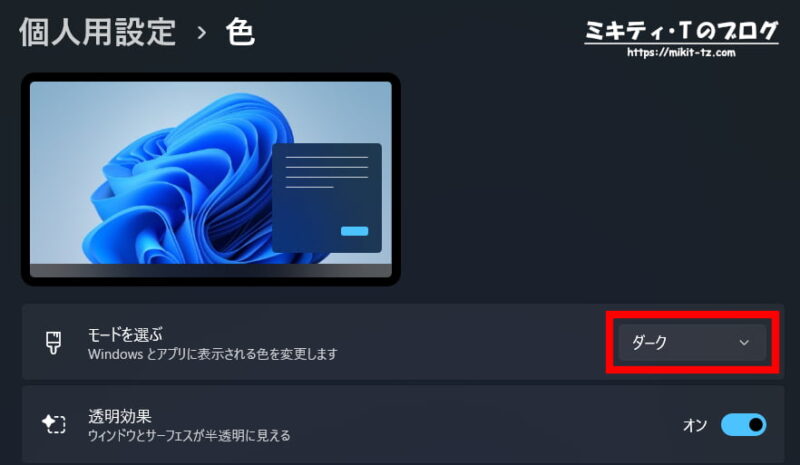
3.「カスタム」を選択することで、タスクバー・スタートメニュー画面とアプリ画面の配色をそれぞれ変更することができます。
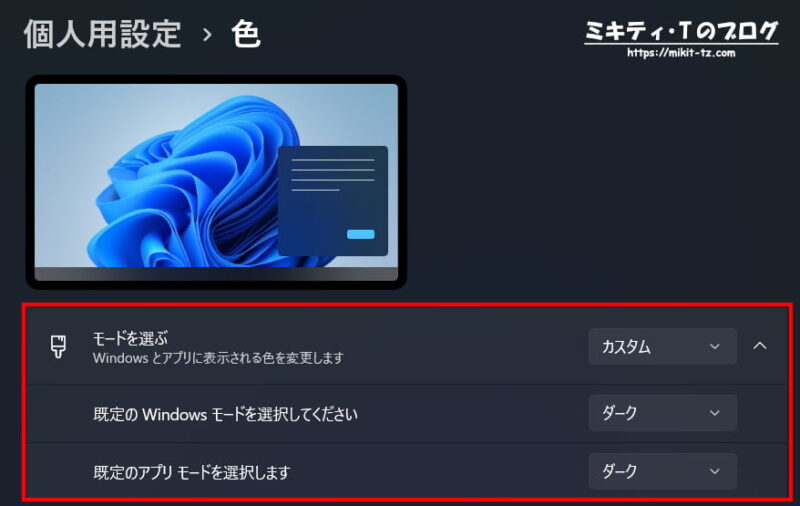
- madOS
-
1.Appleメニュー→「システム環境設定」→「一般」をクリックします。
2.「外観モード」で「ダーク」を選択することで、 ダークモードに切り替えられます。
- iOS13以降
-
※画像はiOS14のものとなります。
1.「設定」アプリ→「画面表示と明るさ」の順にタップします。
2.「外観モード」部分で「ダーク」を選択することで、ダークモードに切り替えられます。
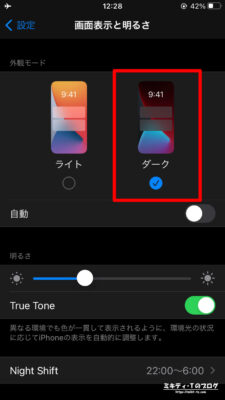
- iOS12
-
1.「設定」アプリをタップし、「一般」→「アクセシビリティ」→「ディスプレイ調整」→「色を反転」の順にタップします。
2.「反転(スマート)」をONにすることで、ダークモードに相当する機能を使うことができます。
- Android
-
※Android 10以降のバージョンで利用可能です。
1.設定アイコンをタップして、設定画面を開きます。
2.「ディスプレイ」をタップし、「ダークテーマ」を選択することで、ダークモードに切り替えられます。
まとめ
というわけで、今回は「ダークモードの一般的なメリットの疑問点」などについて解説しました。
ダークモードは一般的には「目に優しい」「バッテリーが長持ちする」などのメリットが知られています。
しかし、実際にダークモードを利用した場合、明るい場所では見えづらい、目が疲れやすいなどの影響が起きることもあります。
ダークモードに限らず、パソコンやスマホを長く使い続けると目が疲れてしまうのは当たり前です。
そのため、目が疲れたと感じたら適宜休憩を取っておきましょう。